بعنوان یکی دیگر از آموزش های رایگان قصد داریم دوره آموزشی MikroTik MTCNA را به صورت آموزش تصویری به زبان فارسی ارائه دهیم. در این آموزش نخست مباحث به صورت تئوری بیان می گردد و سپس به صورت کامل نحوه پیکربندی به صورت کاملاً عملی آموزش داده شده است.
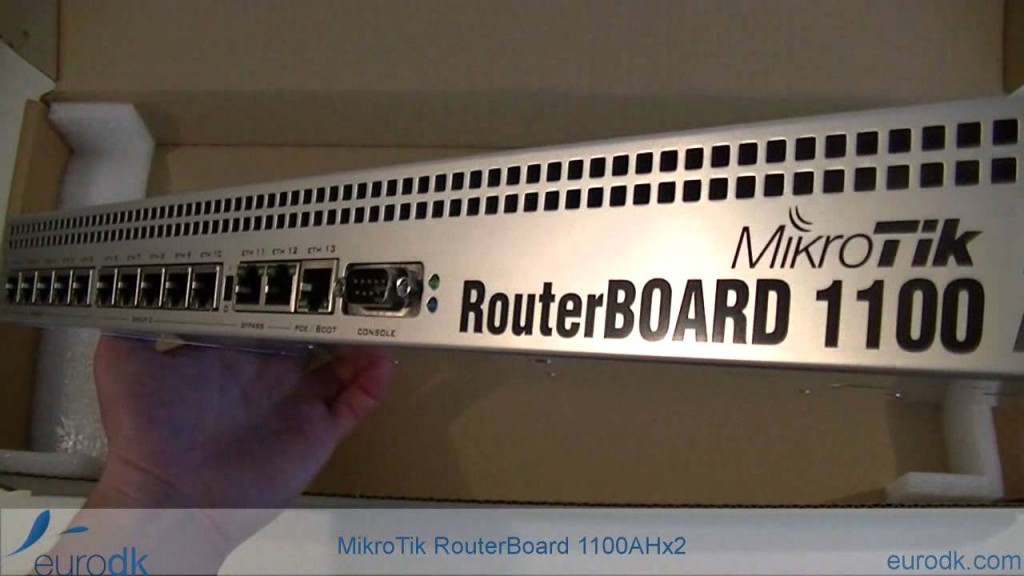
موضوعات مرتبط: میکروتیک MikroTik
ادامه مطلب
دانلود IOS های روترهای GNS3
همان طور که اطلاع دارید و در پست های قبلی عنوان شده است GNS3 بهترین نرم افزار آموزشی شبکه های سیسکو است در واقع شما از زمانی که وارد شاخه سیسکو می شوید از CCNA تا CCIE بهترین نرم افزار برای تست دستورات و پیکربندی سرویس های شبکه استفاده از GNS3 است و شما با استفاده از این نرم افزار می توانید لابراتورای کوچک و حرفه ایی جهت یادگیری دستورات شبکه های سیسکو داشته باشد البته برای استفاده از GNS3 شما نیاز به IOS های آن دارید
http://network.itpro.ir/tutorials/31461/%D8%A7%D8%B6%D8%A7%D9%81%D9%87-%DA%A9%D8%B1%D8%AF%D9%86-%D8%B1%D9%88%D8%AA%D8%B1-%D9%85%DB%8C%DA%A9%D8%B1%D9%88%D8%AA%DB%8C%DA%A9-%28mikrotik%29-%D8%A8%D9%87-%D8%B4%D8%A8%DB%8C%D9%87-%D8%B3%D8%A7%D8%B2-gns3
موضوعات مرتبط: میکروتیک MikroTik
ادامه مطلب
در این قسمت میتوانید جدیدترین فایلهای میکروتیک را دریافت کنید .
http://www.mikrotik.com/download
موضوعات مرتبط: میکروتیک MikroTik
برای تنظیمات قسمت IPگزینه ی SNMPرا انتخاب کنید


صفحه بالا باز می شودو مانند تصویر پایین آن را پر می کنیم.

IPکه ما وارد کردیم (123.123.123.1) آی پی مدیر می باشد
OK میکنیم.قبل از OK می توانید با کلیک بر روی communities تصویر زیر را مشاهده فرمایید.

موضوعات مرتبط: میکروتیک MikroTik



از طريق تب Connectionsمي توانيد ليست كليه ارتباط هايي كه با ميكروتيك برقرار شده است را بر

سرويس هايي وجود دارند كه در صورت فعال شدن نت بدليل احتياج به ارتباط واقعي پاياپاي بدرستي كار نخواهند كرد،براي حل اين مشكل ميكروتيك از خاصيت NAT Traversal براي چند سرويس خاص استفاده مي كند.
خوب حالا سه تا قسمت مهم هم داریم

خیلی ازگزينه ها در هر سه جدولFilter , NAT , Mangleيكسان مي باشند و فقط در جدول نتP2Pوجود ندارد.پس ما فقط اختلافها را میگوییم.
روی علامت مثبت کلیک کنید

قسمت general گزينه ها شامل نوع زنجيره ، آدرس مبدا و مقصد ، نوع پروتكل ، درگاه مبدا و مقصد ،
اينترفيس ورودي يا خروجي ، بسته و ارتباطات قبلا نشانه گذاري شده و وضعيت ارتباط مي باشد.
گزينه هاي دسته advancedدر بر گيرنده ، ليست آدرس مبدا يا مقصد ، پروتكل لايه هفتم ، محتواي خاص در آدرس ، آدرس سخت افزاري TTL ،TOS ، و ... مي باشد
Extraشامل گزينه هايي همچون تنظيم زمان براي فعال شدن قانون بر اساس ساعت و روزهاي، نوع آدرس از قبيل هفته، Local ,Broadcast , Unicast , Multicast محدود كردن تعداد ارتباطات و ... مي باشد

تصویر بالا در این سه جدول شامل گزینه های متفاوتی است که من گزینه های مشابه رو میگم
Accept:قبول كردن بسته ، بسته در قانون هاي بعدي بررسي نمي شود
Add dst to address list:اضافه كردن آدرس مقصد به ليست آدرس مشخص شده
Add src to address list : اضافه كردن آدرس مبدا به ليست آدرس مشخص شده
Jump : پرش به زنجيره مشخص شده
Log: فرستادن پيغامي حاوي قانون تطبيق داده شده با فرمت خاص به سيستم ثبت وقايع
Passthrough: در نظر نگرفتن قانون و رفتن به قانون بعدي (كاربرد، بيشتر براي آمارگيري)
Return: برگردان كنترل به زنجيره در جايي كه پرش صورت گرفته

تب Statistics آماري از ميزان ترافيك و تعداد بسته هايي كه اين قانون شامل حال آنها مي شود را بصورت عددي و گراف در اختيار ما قرار مي هد.از طريق اين تب مي توان درستي قانون نوشته شده را موردبررسي قرار داد
موضوعات مرتبط: میکروتیک MikroTik
ما در قسمت قبل به تصویر زیر رسیدیم

حال Enter صفحه کلید را فشار میدهیم تا میکروتیک ما ریبوت بشه.
خوب اینجا جا داره قبل از هر چیزی طریقه وصل شدن به میکروتیک رو بگم
ما برای وصل شدن به میکروتیک سه روش داریم:
1. استفاده از نرم افزار فوق العاده winbox
2. استفاده از طریق وب یا همان webconfig
3. استفاده از خط فرمان

نرم افزار وین باکس را به دو طریق می توان دانلود کرد :
1. رفتن به خود سایت میکروتیک(http://www.mikrotik.com/download)
2. دانلود از خود سخت افزار(در صورت وجود . برای این کار شما در مرورگر خود آدرس 192.168.88.1 را وارد می کنید و وارد صفحه ای مانند تصویر بالا خواهید شد)
برای استفاده از خط فرمان می توان به شکل زیر عمل کرد:

بعد از اینکه میکروتیک ما ریبوت شد صفحه ای مانند تصویر بالا به نمایش در می اید
بجای loginکلمه admin و برای password هیچ چیزی را وارد نمی کنیم. enter صفحه کلید را می زنیم.
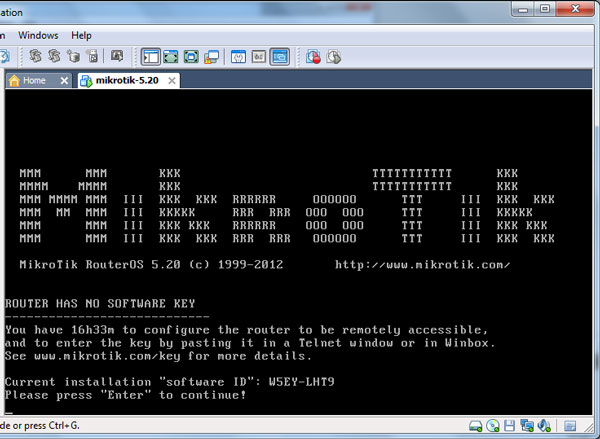
برای انجام کار enter را فشار می دهیم

صفحه تقریبا شبیه به تصویر بالا تغییر میکند.
با فشار دادن کلیدهای ترکیبی SHIFT + / به تمام زیرمجموعه اون قسمت می توان دست یافت.مانند تصویر زیر

با فشار دادن .. و زدن کلید enter میتوان به زیر مجموعه بالایی برگشت

تصویر بالا نمونه ای از دستورات می باشد.
خوب حالا بریم سراغ کار با وین باکس

وین باکس را اجرا کرده

تصویر بالا باز می شود.

روی دکمه لودر کلیک کرده تا تمام میکروتیک های موجود را به ردیف شناسایی کند

الان کلا یک میکروتیک را شناخته با کلیک بر روی ip address یا کلیک بر روی Mac address آن را انتخاب می کنیم.

با انتخاب ، مشخصات میکروتیک به ما نمایش داده میشود. یوزر و پسورد را وارد می کنیم (در صورت وجود.چون ما هنوز پسوردی را انتخاب نکردیم)
کلید connectرا می زنیم.
با کانکت شدن این صفحه باز می شود

با کلیک بر روی لایسنس می توان لایسنس میکروتیک را مشاهده کرد

یکی از عادتهای بد من اینه که دوست دارم اسم خودم را به محض ورود به یک جا ، بنویسم
برای اینکه نام خودمون یا شرکتمون رو بنویسیم مانند تصویر زیر عمل میکنیم .البته اگر میکروتیک برای شرکت خاصی هست اجازه این کار را نداریم.


خوب با وارد کردن نام OK را فشار میدهیم.

حالا بالای همین صفحه و در خیلی جاهای دیگه این نام رو مشاهده خواهید کرد.
موضوعات مرتبط: میکروتیک MikroTik
برای تنظیم ادرس آی پی نرم افزار وین باکس را باز میکنیم

در قسمت ip گزینه ی addresses را انتخاب میکنیم.

صفحه زیر باز خواهد شد.

روی علامت مثبت کلیک می نماییم

در تصویر بالا IPمورد نظر خودمان را می نویسیم.در ادرس بالا علامت / را مشاهده میکنید.
عدد بعد از این علامت نشان دهنده سابنت مسک ماست.
یعنی اگر 24 بود سابنت مسک ما میشود 255.255.255.0
بعد OKمیکنیم

خوب آی پی ما اضافه شد.به همین ترتیب IPهای دیگر را وارد میکنیم.
(اگر کسی میدونه چطور ای پی ها رو دسته جمعی وارد کنیم ممنون میشم بگه)
تنظیم gateway
برای این کار در قسمت IPگزینه ی route زا انتخاب میکنیم.


صفحه ای مانند شکل بالا باز می شود
روی علامت مثبت کلیک میکنیم.

مطابق شکل زیر به آن IP میدهیم.

و OKمی کنیم.
بعد از وارد کردن گت وی شکل زیر را خواهید دید

تنظیم سرور DNS
برای تنظیم DNS Server گزینه ی DNS را از قسمت IP انتخاب می کنیم

صفحه جدید را مطابق تصویر مقدار دهی میکنیم


OKمیکنیم.
تنظیمات ساعت و تاریخ

از قسمت SYSTEMگزینه clock را انتخاب میکنیم.

تصویر بالا باز میشود
ان را به ساعت و تاریخ روز و موقعیت جغرافیایی تنظیم میکنیم.

تنظیم pppoe client

روی قسمت PPPکلیک می کنیم تا تصویر زیر باز شود

روی علامت مثبت کلیک می کنیم

و گزینه ی PPPOE Client را انتخاب میکنیم.

در تصویر بالا نام PPPOE خود را می نویسیم و interfaceخود را انتخاب میکنیم.

بعد به قسمت Dial outمیرویم.

به گزینه های یوزر و پسورد مقدار می دهیم.من برای یوزرکلاینت ها ، یوزر mhmodroz را انتخاب کردم

حال OKمیکنیم.تصویر نهایی به شکل زیر خواهد بود

تنظیمات DHCP Client


کلیک روی علامت مثبت

انتخاب اینترفیس
و OK

تصویر نهایی به شکل زیر خواهد بود.
موضوعات مرتبط: میکروتیک MikroTik
مهمترین هدف میکروتیک مسیریابی یا همان Routing هست . میکروتیک ؛ سیستم عاملی مبتنی بر لینوکس است که عینا نقش یک روتر را ایفا می کند. میکروتیک نیاز متخصصان شبکه را نسبت به روتر های گران قیمت سیسکو تا حد بسیار زیادی برطرف کرده است !
میکروتیک به تدریج توسعه یافت و تا امروز امکانات بسیار زیادی به آن اضافه شده که همین امر باعث شد تا متخصصان شبکه اکثر نیاز های خود را به مسیریابی یا دیوارآتش در شبکه را با میکروتیک برطرف کنند .
از میکروتیک می توان در موارد زیادی از جمله موارد زیر استفاده کرد
· مسیریابی | Routing
· دیوارآتش | Firewall
· پروتکل پیکربندی پویای میزبان | DHCP Server
· ترجمه نشانی شبکه | NAT (Network Address Translate)
· پراکسی سرور | Proxy Server
· رادیوس و مدیریت کابران | Radius , User Management
· بی سیم | Wireless
· تعادل رسانی بارگزاری | Load Balancing
· شبکه خصوصی مجازی | V P N (Virtual Private Network)
· راهگزینی برچسب چندقرارداری | MPLS
· کیفیت سرویس | Quality of Service
· میزبانی اتصالات PPPOE – PPTP – L2TP – SSTP – OpenVPN – ISDN
· پرس بسته ها | Packet Mangle
لایسنس های میکروتیک
میکروتیک ۶ لایسنس برای روتر خود عرضه کرده است ؛ اصطلاحا به هر لایسنس یک Level گفته می شود . مثلا لایسنس شماره ۶ میکروتیک را لایسنس Level 6 میکروتیک می گویند .
هر لایسنس یک سری موارد و ابزار های روتر را شامل می شود . مثلا برای استفاده Full از روتر باید لایسنس Level 6 میکروتیک را تهیه کنید.
برای شبکه های کوچک که نیاز به آنلاین بودن افراد بسیار زیاد ندارد لایسنس Level 4 هم جوابگو کار خواهد بود .
سیستم عامل تمام روتربرد ها میکروتیک لایسنس شده هستند
رابط گرافیکی برای کانفیگ روترهای میکروتیک !
استفاده از رابط گرافیکی برای کانفیگ و مدیریت روتر های میکروتیک به دو صورت انجام می شود .
۱ – بر روی پروتکل HTTP و با استفاده از مرورگر وب
۲- نرم افزار تحت ویندوز Winbox
متداول ترین ابزار کانفیگ و مدیریت میکروتیک همان winbox می باشد . با استفاده از winbox میتوان با استفاده از IPV4/6 یا Mac Address به روتر اتصال برقرار کرد و به سادگی روتر را مدیریت و کانفیگ کرد.
امکانات اضافی میکروتیک
به همراه میکروتیک یک سری امکانات اضافی در اختیار کاربر قرار می گیرد . از جمله مهمترین امکانات اضافی میکروتیک می توانیم به UserManager اشاره کنیم !
یک اکانتینگ ساده و در عین حال کامل که با Radius به راحتی به انواع روتر ها متصل می شود !
با استفاده از UserManager به راحتی می توان گروه های کاربری تعریف کرد ، اپراتور تعریف کرد ، کاربر تعریف کرد و محدودیت برای آنها اعمال کرد.
موضوعات مرتبط: میکروتیک MikroTik
نصب میکروتیک با نصب سیستم عاملهای دیگه تقریبا مثل هم هستند و تفاوتی زیادی ندارند .


در تصویر زیر گزینه سوم را انتخاب میکنیم تا فایل ایمیج را بعدا به برنامه اضافه کنیم

نوع سیستم عامل و نام آن را انتخاب می کنیم

در تصویر زیر مکان نصب و نامی که به ماشین مجازی خود اختصاص می دهیم را معلوم می کنیم

یک گیگ هارد برای میکروتیک کافی است


در تصویر بالا به میکروتیم ۱۶ مگابایت اختصاص داده بر روی customize hardware... کلیک کرده تا صفحه زیر باز شود.
ما در این تصویر ۵۱۲ مگابایت را انتخاب کردیم اما ۱۲۸تا۲۵۶ مگابایت رم کافی است.


خوب حالا ماشین مجازی ما ساخته شد و باید فایل ایمیج را به آن اضافه کنیم .برای این کار مانند شکل زیر عمل می کنیم.

روی گزینه vm کلیک کرده و تنظیمات (setting) را انتخاب می کنیم.

در صفحه زیر ، گزینه CD/DVD را انتخاب کرده ودر قسمت راست صفحه با کلیک بر روی Browse فایل ایمیج خود را انتخاب می نماییم.حال ماشین مجازی را اجرا می کنیم.

در تصویر زیر حرف a را برای انتخاب تمام موارد تایپ کرده وبرای نصب آنها i را تایپ می کنیم.

در هنگام نصب دو سوال پرسیده میشود که با تایپ y به منظور yes آنها را رد می کنیم.
در تصویر زیر میکروتیک ما نصب و اماده اجرا می باشد.
نکته:در بعضی از ماشین های مجازی مانند اوراکل باید ادرس فایل ایمیج را حذف کنیم.

برای دانلود میکروتیک به این لینک مراجعه فرمایید
موضوعات مرتبط: میکروتیک MikroTik
مهمترین هدف میکروتیک مسیریابی یا همان Routing هست . میکروتیک ؛ سیستم عاملی مبتنی بر لینوکس است که عینا نقش یک روتر را ایفا می کند. میکروتیک نیاز متخصصان شبکه را نسبت به روتر های گران قیمت سیسکو تا حد بسیار زیادی برطرف کرده است !
میکروتیک به تدریج توسعه یافت و تا امروز امکانات بسیار زیادی به آن اضافه شده که همین امر باعث شد تا متخصصان شبکه اکثر نیاز های خود را به مسیریابی یا دیوارآتش در شبکه را با میکروتیک برطرف کنند .
از میکروتیک می توان در موارد زیادی از جمله موارد زیر استفاده کرد
· مسیریابی | Routing
· دیوارآتش | Firewall
· پروتکل پیکربندی پویای میزبان | DHCP Server
· ترجمه نشانی شبکه | NAT (Network Address Translate)
· پراکسی سرور | Proxy Server
· رادیوس و مدیریت کابران | Radius , User Management
· بی سیم | Wireless
· تعادل رسانی بارگزاری | Load Balancing
· شبکه خصوصی مجازی | V P N (Virtual Private Network)
· راهگزینی برچسب چندقرارداری | MPLS
· کیفیت سرویس | Quality of Service
· میزبانی اتصالات PPPOE – PPTP – L2TP – SSTP – OpenVPN – ISDN
· پرس بسته ها | Packet Mangle
لایسنس های میکروتیک
میکروتیک ۶ لایسنس برای روتر خود عرضه کرده است ؛ اصطلاحا به هر لایسنس یک Level گفته می شود . مثلا لایسنس شماره ۶ میکروتیک را لایسنس Level 6 میکروتیک می گویند .
هر لایسنس یک سری موارد و ابزار های روتر را شامل می شود . مثلا برای استفاده Full از روتر باید لایسنس Level 6 میکروتیک را تهیه کنید.
برای شبکه های کوچک که نیاز به آنلاین بودن افراد بسیار زیاد ندارد لایسنس Level 4 هم جوابگو کار خواهد بود .
سیستم عامل تمام روتربرد ها میکروتیک لایسنس شده هستند
رابط گرافیکی برای کانفیگ روترهای میکروتیک !
استفاده از رابط گرافیکی برای کانفیگ و مدیریت روتر های میکروتیک به دو صورت انجام می شود .
۱ – بر روی پروتکل HTTP و با استفاده از مرورگر وب
۲- نرم افزار تحت ویندوز Winbox
متداول ترین ابزار کانفیگ و مدیریت میکروتیک همان winbox می باشد . با استفاده از winbox میتوان با استفاده از IPV4/6 یا Mac Address به روتر اتصال برقرار کرد و به سادگی روتر را مدیریت و کانفیگ کرد.
موضوعات مرتبط: میکروتیک MikroTik